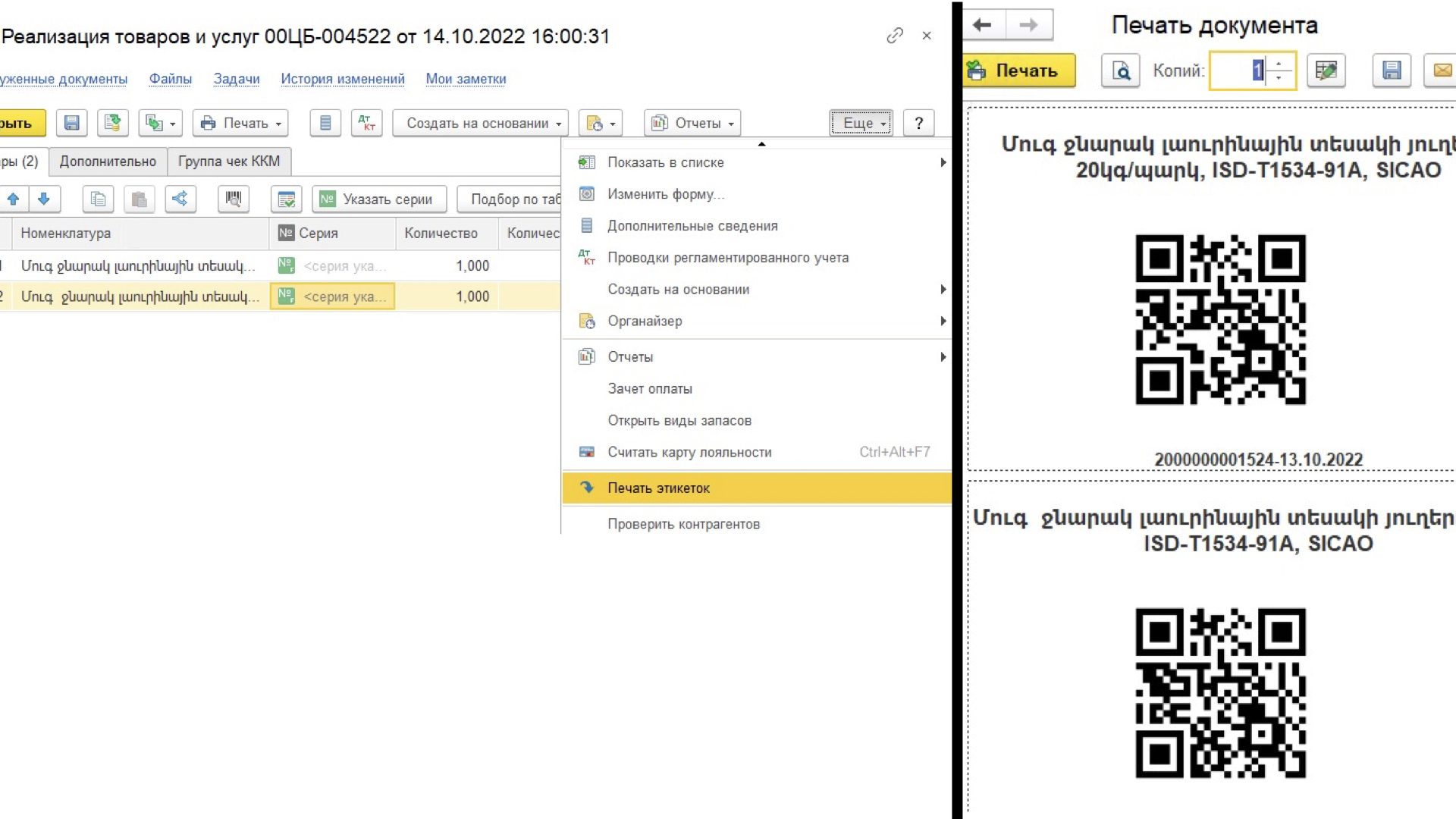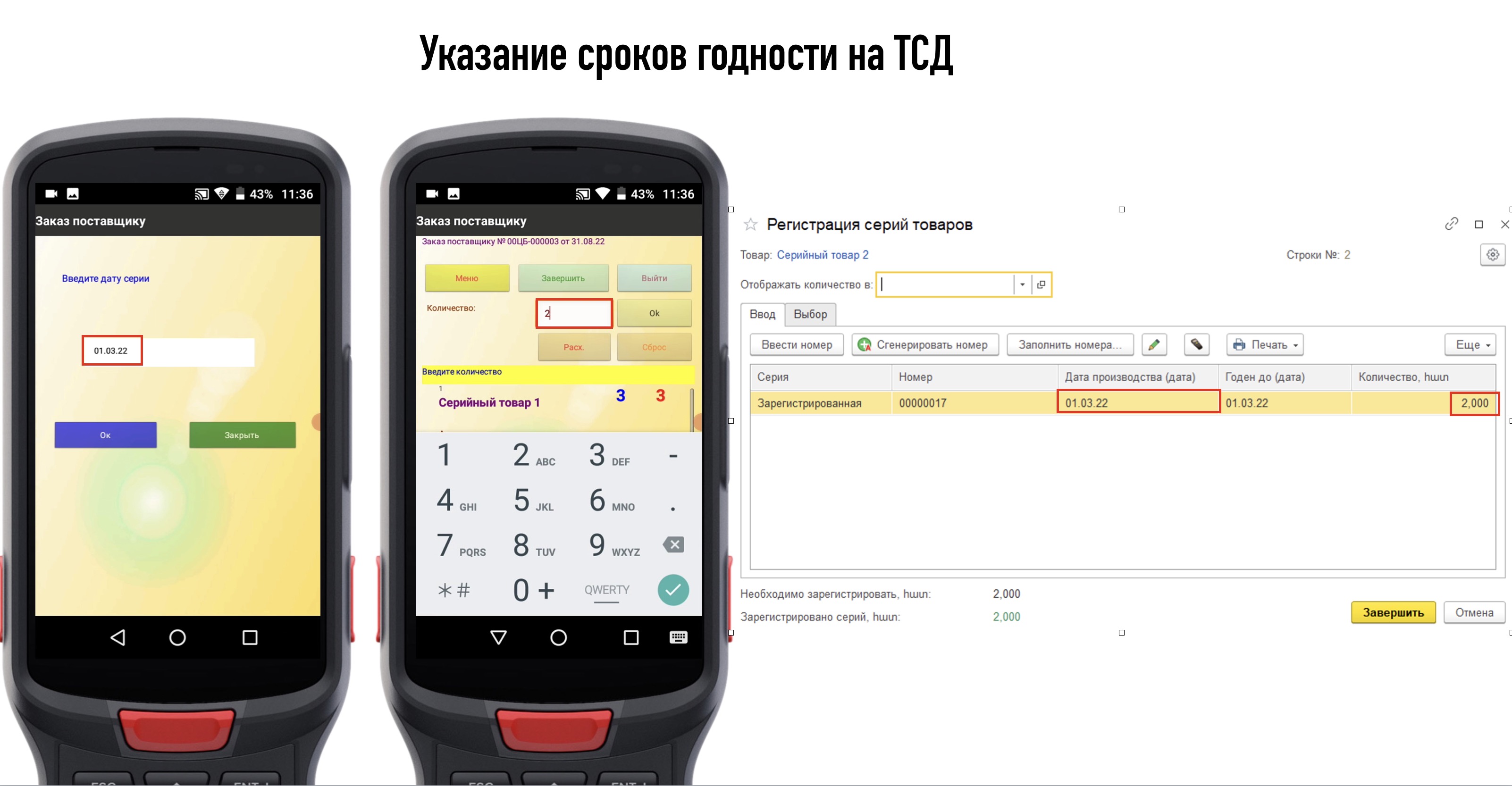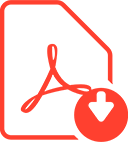01. О Программе
AllegroСlient-prof 2.0 – универсальная программа для интеграции терминалов сбора данных (ТСД) с системой 1С. Программный продукт позволяет адаптировать всевозможные бизнес процессы под любые конфигурации 1С версий 8.2 и выше. Преимущественное отличие от других систем – вся разработка логики работы клиента на ТСД осуществляется на стороне 1С и не требует от программиста 1С отдельных знаний.
Преимущества AllegroClient
- Разработка логики работы клиента на ТСД осуществляется на стороне 1С и не требует от программиста 1С отдельных знаний.
- Конструирование форм и программирование обработчиков событий осуществляется во внешней обработке, что в свою очередь не требует изменений в конфигурации 1С.
- Готовое решение для продуктов 1С, не требующее для работы промежуточных баз и конфигураций.
- Возможность адаптировать всевозможные бизнес-процессы под любые конфигурации 1С версий 8.2 и выше.
- Программное управление лучем сканера (луч сканера включается/выключается, когда это необходимо).
- Есть готовые решения для типовых конфигураций 1С.
- Программное обеспечение поддерживает полноценный on-line режим.
- Поддержка стабильной связи (при обрыве соединения происходит «мягкое» переподключение, незаметное для пользователя).
Перечень возможных складских операций:
- Сбор штрих-кодов
- Инвентаризация
- Приемка
- Отбор заказов
- Перемещение между адресами хранения
- Размещение на складе
- Оприходование и списание
- Возврат товаров
- Переоценка
и многие другие.
Программа позволяет работать только в режиме онлайн, т.е. предназначена для работы ТСД в беспроводной сети. Программный продукт не требует для работы промежуточных баз и конфигураций, т.е. обмен осуществляется на прямую с рабочей базой. На следующей схеме продемонстрирован принцип работы:
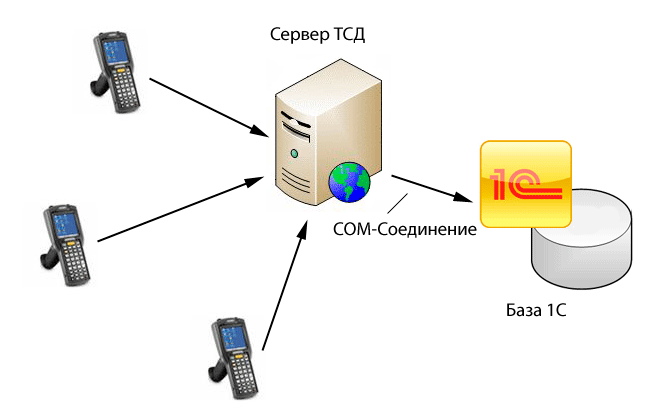
Из представленной схемы видно, что программный продукт состоит из трех частей:
«Сервер ТСД»- приложение на стационарном компьютере, поддерживающее связь терминалов и стационарного компьютера, а так же осуществляющее обмен с 1С. Для обеспечения неснижаемой скорости обмена с 1С, при увеличении количества соединений или увеличении интенсивности обмена, «Сервер ТСД» создает пул com-соединений, наращивая или снижая количество данных соединений в зависимости от нагрузки.
Клиент – приложение, работающее на ТСД, логика работы которого, настраивается на стороне 1С.
Внешняя обработка 1С – модуль, в котором содержатся макеты форм и программный код, описывающий работу приложения.
В поставке содержится демонстрационная обработка для ТСД с разрешениями экрана 240×320. Поддерживаемые конфигурации:
- ERP 2.1
- ERP 2.2
- «1С:Управление торговлей» 11.2
- «1С:Управление торговлей» 11.3
- «1С:Управление торговлей» 11.4
Для работы не требуется вносить изменения в конфигурации.
Поддерживаемые операции:
- Приемка
- Размещение
- Отбор
- Инвентаризация
- Контроль
- Отгрузка
- Упаковка
Распространение:
Требует лицензии
Количество одновременно работающих ТСД в сети
Не ограничено
Перечень совместимых терминалов сбора данных:
Для WinCe: все модели Urovo, Motorola, Casio, ChiperLab, Intermec и NewLand поддерживающие Wi-Fi
Для Android: все модели в режиме эмуляции клавиатуры.
02. Подготовка системы и установка
Перед установкой необходимо убедиться, что компьютер, на который предполагается установить «Сервер ТСД», соответствует приведенной ниже конфигурации.
Компьютер, который будет поддерживать связь с ТСД должен иметь следующую конфигурацию:
- Операционную систему — Windows XP/2000/2003/Vista/7/8/10
- NET framework 3.5
- Важно!Система 1С версии 8.2 и выше.
- Средство связи с ТСД Microsoft ActiveSync 4.2 или Windows Mobile Device Center для операционных систем Vista/7 /8/10
Для связи ТСД и стационарного компьютера необходимо наличие коммуникационного оборудования и набора интерфейсных кабелей.
Установка «Сервера ТСД»
Для установки необходимо:
- Установить Microsoft.NET FrameWork 3.5, если требуется.
- Запустить файл SetupAllegroClient.msi и следовать инструкциям мастера установки.
- Скопировать обработку «АллегроКлиент.epf» в любое место на диск ПК (обработка содержится в поставке «AllegroClient»).
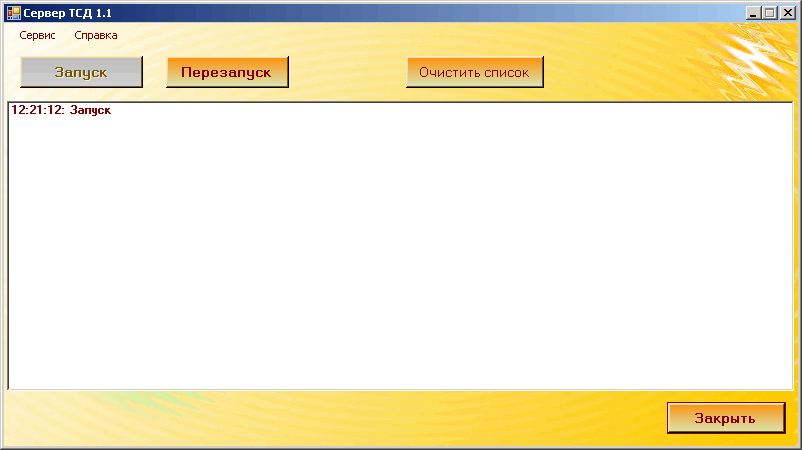
Установка Клиента на ТСД
Для установки «AllegroClient» на терминал необходимо запустить «Server TSD» из меню «Пуск ->Программы -> Allegrosoft->AllegroClient» . В открывшимся окне меню «Сервис-> Установка клиента», открываем окно установки приложения на терминал.
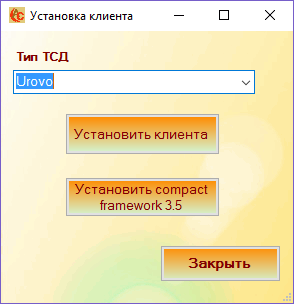
В выпадающем списке выбираем операционную систему и модель Вашего терминала и нажимаем установить.
Важно! Если Вы используете операционные системы Vista или Windows 7/8/10, по причине того что в данных системах предъявляются повышенные требования к политике безопасности, при установке может возникнуть ошибка. Для устранения этой проблемы нужно открыть полный доступ к папке C:\Windows\WindowsMobile.
На терминале появится диалоговое окно, установки приложения на терминал, необходимо нажать «Enter», после чего начнется установка приложения. После установки «AllegroClient» , для работоспособности приложения необходимо установить Microsoft.NET Compact framework 3.5 на терминал. Для этого в окне установки клиента, требуется нажать «Установить Compact framework 3.5». Необходимо выполнить аналогичные процедуры, как при установке приложения. Если после установки приложение не запускается, произвести повторную установку приложения.
Если не удается установить клиента с помощью данного меню, то необходимо из каталога программы из папки «ForClient» перекопировать файлы на ТСД и запустить установку на устройстве. Ниже представлена таблица соответствия установочных файлов и моделей терминалов сбора данных.
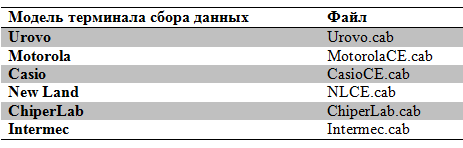
После установки можно приступать к настройке системы «AllegroClient».
03. Настройка программы
Настройки сервера «Сервер ТСД »:
Окно настроек открывается в главном окне приложения «Сервер ТСД» в меню «Сервис->Настройки».
В данном меню устанавливаются настройки соединения с системой 1С.
Для файловой системы 1С, устанавливаем флажок «Файловая база», заполняем следующие настройки:
- База — путь к базе 1С.
- Пользователь — указываем пользователя 1С (должен иметь права администратора)
- Пароль- пароль пользователя 1С
- Имя функции — указываем имя функции «ОбработкаЗапросаСервераТСД», данная функция содержится в обработке, которая имеется в комплекте поставки.
- Версия 1С8 — для 1С версии 8.2 ставим 2 для 8.3 соответственно 3
- IP – ip-адрес ПК на котором установлен Сервер ТСД.
- Порт — любой, укажем 2001 (в дальнейшем этот же порт установим в настройках клиентского приложения)
- Обработка — путь к обработке «AllegroClient_UT11.epf» (обработка содержится в поставке «AllegroClient»)
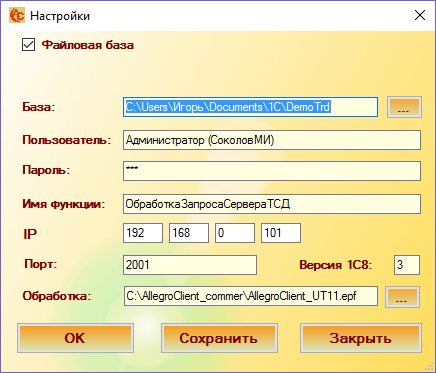
Важно! Пользователь 1С, которого указываете в настройках сервера, должен иметь режим запуска «Обычное приложение».
- Для серверной системы 1С, снимаем флажок «Файловая база», заполняем следующие настройки:
- Сервер — наименование сервера 1С.
- База — наименование базы 1С.
- Пользователь — указываем пользователя 1С (должен иметь права администратора)
- Пароль- пароль пользователя 1С
- Имя функции- указываем имя функции «ОбработкаЗапросаСервераТСД».
- Версия 1С8 — для 1С версии 8.2 ставим 2 для 8.3 соответственно 3
- Порт — любой, укажем 2001 (в дальнейшем этот же порт установим в настройках клиентского приложения)
Обработка — путь к обработке » AllegroClient_UT11.epf» (обработка содержится в поставке «AllegroClient»)
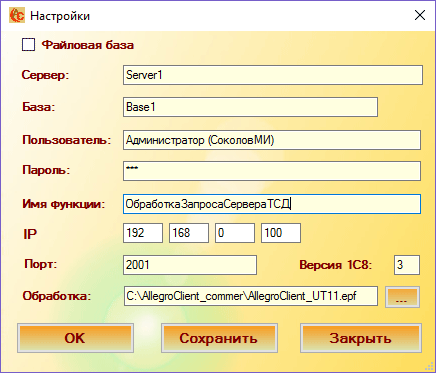
- Важно! Если вы используете операционные системы Vista или Windows 7/8/10, по причине того что в данных системах предъявляются повышенные требования к политике безопасности, при сохранении настроек может возникать ошибка. Для устранения этой проблемы, нужно открыть полный доступ к папке, где установлена программа.После сохранения настроек, запускаем «Сервер ТСД», кнопка «Запуск».
04. Эмулятор ТСД
Эмулятор ТСД – приложение, эмулирующее работу приложения на терминале сбора данных. Программа упрощает отладку конфигурируемого приложения, и позволяет настраивать логику приложения без использования ТСД.
Настройки эмулятора содержатся в выпадающем меню «Сервис». Настройки имеют следующий вид.
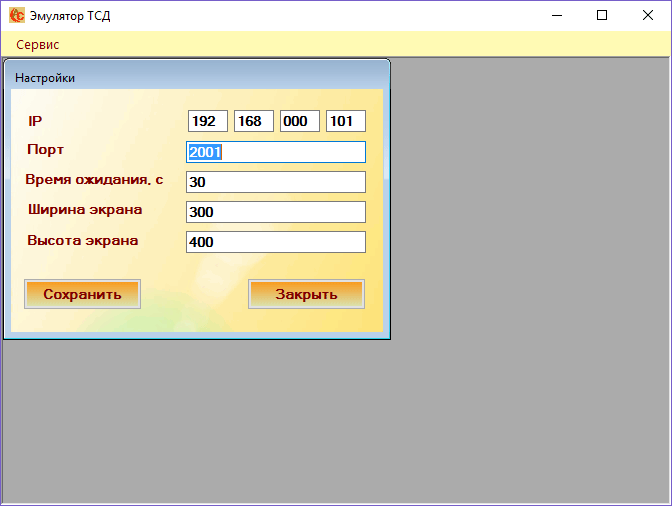
В настройках необходимо указать:
- IP адрес сервера — IP адрес ПК, на котором установлен «Сервер ТСД».
- Порт – порт, который был указан в настройках «Сервера ТСД»
- Время ожидания — время ожидания ответа от сервера в секундах, рекомендуем установить 20 секунд
- Высота экрана и ширина экрана – разрешение экрана ТСД.
Принцип работы с эмулятором аналогичен работе на клиенте (ТСД), который будет описан в дальнейшем, за исключением операции сканирования, которая обрабатывается при нажатии на кнопку “Scan”. Штрих-код (набор символов) берется из поля ввода, которое находится рядом с кнопкой, обрабатывающей событие сканирования.
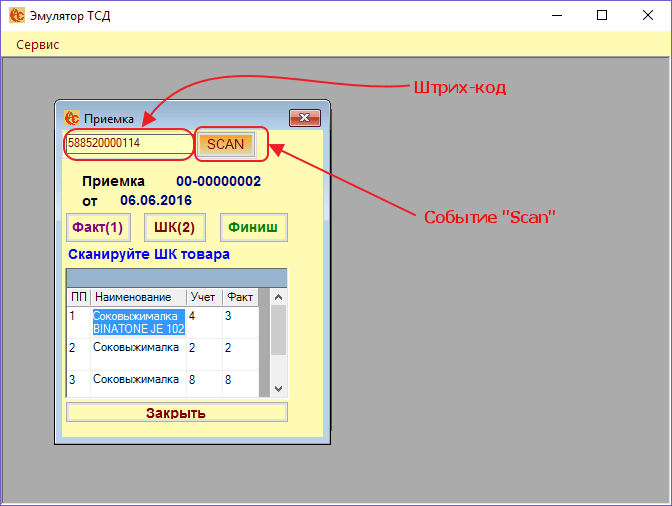
05. Конфигурирование программы
Подготовка макетов форм.
Макет формы, который в дальнейшем будет отображаться на ТСД, проектируется на стороне 1С во внешней обработке, путь к которой ранее указали в настройках «Сервера ТСД». Размер формы должен соответствовать разрешению экрана ТСД.
Важно! Разработка форм осуществляется в режиме неуправляемых форм.
Для проектирования используются следующие элементы формы:
- Поле ввода
- Поле ввода с типом «Дата»
- Флажок
- Надпись
- Кнопка
- Поле выбора
- Поле списка
- Табличное поле
- Поле картинки (для андроид)
В обработке можно создать несколько макетов форм, каждая форма будет соответствовать отдельной операции, которую хотите реализовать. На стороне клиента формы будут динамически формироваться на основе считываемых параметров и размеров элементов, смоделированных в формах 1С. На стороне ТСД формируется двухуровневое меню со списком операций. Верхний уровень меню содержит группировки операций, каждая форма операция (форма) должна быть привязана к своей группировке. Группировка заполняется в свойствах формы в пункте «Расширенное представление». На рисунке ниже представлена обработка со списком форм и пояснениями по заполнению свойств отдельной формы «Приемка».
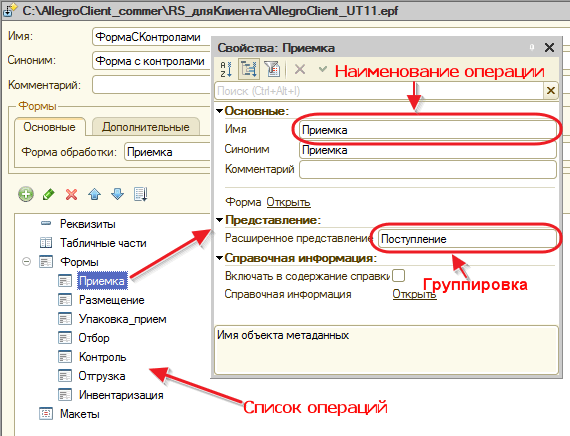
На стороне ТСД двухуровневое меню со списком форм c будет выглядеть так:
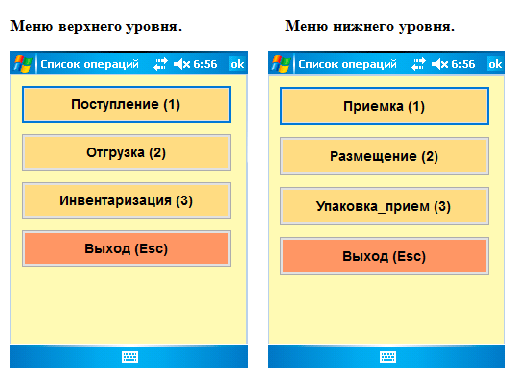
Пример макета формы в 1С в конфигураторе (форма «Инвентаризация») :
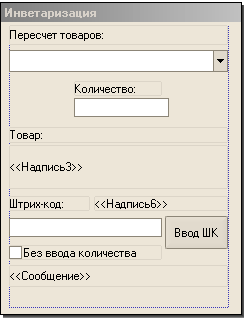
Отображение данной формы на ТСД:
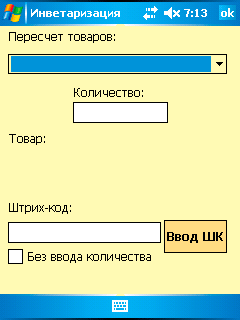
Для работы программы на ТСД с макетами форм 1С, необходима промежуточная выгрузка параметров форм из 1С в xml – файлы. Для этого в меню «Сервера ТСД» необходимо выбрать «Выгрузка параметров форм», откроется окно, в котором нужно подтвердить загрузку. Если загрузка прошла успешно, то появится список группировок и загруженных форм.
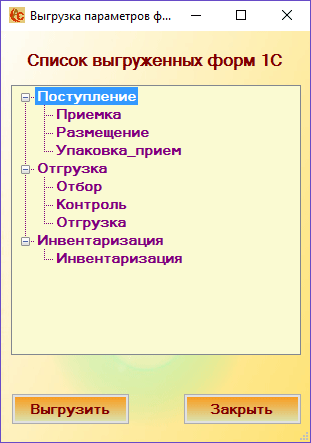
Программирование логики работы
Вся логика работы разрабатывается в той же обработке что и проектировка форм. Разработка осуществляется в модуле обработки в экспортной функции (имя функции указывали ранее в настройках «Сервера ТСД» — ОбработкаЗапросаСервераТСД).
Функция содержит 5 входящих параметров:
- КодСотрудника
- Событие
- НаименованиеФормы
- Данные
- МассивСКонтролами
А теперь подробнее о каждом параметре.
КодСотрудника – данный параметр необходим для авторизации сотрудника на клиенте, можно использовать любой реквизит, однозначно идентифицирующий пользователя 1С, лучше использовать короткий набор символов для быстрого набора в поле авторизации ТСД.
Событие – наименование события от клиента. Необходимо выделить два типа событий зарезервированные системой и не зарезервированные.
Зарезервированные события
Identification – событие срабатывает при авторизации на клиенте. В этом событии необходимо сделать проверку параметра «КодСотрудника».
GetList – событие срабатывает при нажатии на ТСД клавиши «Еnter» на элементе «Поле выбора», при этом параметр «Данные» возвращает наименование «Поля выбора». В данном событие нужно из функции возвратить массив, которым будет заполнен элемент «Поле выбора».
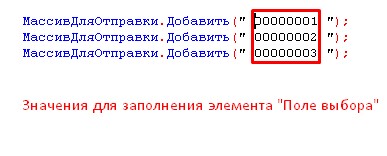
Scan – событие срабатывает при сканировании. Параметр «Данные», при срабатывании события, возвращает отсканированный штрих-код.
Report — данное событие формирует произвольный отчет. Событие вызывается при нажатии на кнопку с наименованием «Report» (наименование кнопки задается в конфигураторе). Для формирования отчета необходимо из функции возвратить массив, которым будет заполнен отчет на ТСД, представляющий собой произвольную таблицу. Размер таблицы отчета (количество колонок и строк) формируется на основании возвращаемых данных. Первый элемент массива содержит наименования колонок, разделенных разделителем «;» и имеет следующий формат :
«НаименованиеКолонки1; НаименованиеКолонки2; НаименованиеКолонки3……
![]()
Следующие элементы массива содержат данные отчета, разделенные разделителем «;»:
«ДанныеКолонки1Строки1; ДанныеКолонки2Строки1; ДанныеКолонки3Строки1……
«ДанныеКолонки1Строки2; ДанныеКолонки2Строки2; ДанныеКолонки3Строки2……

Незарезервированные события
Данные события возникают при нажатии кнопок на ТСД, а так же клавиши «Enter» на поле ввода. Событие имеет наименование такое же, как наименование кнопки или поля ввода, присвоенное при разработке форм.
Входящие данные (входящие параметры функции)
НаименованиеФормы — наименование текущей формы, в которой происходит работа на ТСД. Возвращается при любом событии кроме «Identification».
Данные – возвращает штрих-код при событии «Scan» или наименование «Поля выбора» при событии «GetList».
МассивСКонтролами – Сом-массив в строках которого содержаться все наименования элементов формы текущей формы с их текущими значениями, значениями видимости, доступности, наличием фокуса. Строка массива имеет следующий формат: НаименованиеЭлемента;ЗначениеЭлемента;.
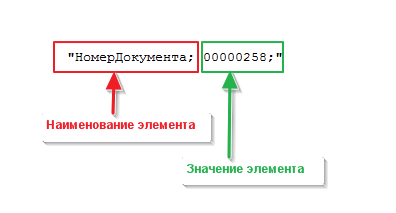
Наименование элемента – наименование элемента, которое было задано элементу в конфигураторе.
Значение элемента – строковое представление значения элемента формы. Для некоторых элементов есть свои особенности:
Элемент «Поле списка» — возвращается только выделенное значение, или ни чего, если не один из элементов списка не выбран.
Элемент «флажок» возвращает значения:
- «1» — включен.
- «0» — выключен
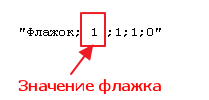
Элемент «Поле ввода» с типом «Дата» — «xx.xx.xxx», где через точку день, месяц, год.

Формат строк возвращаемых значений элемента «Табличное поле» имеет свои особенности. Отдельная строка таблицы имеет следующий формат:
НаименованиеЭлемента ; ИндексСтроки ; Значение в колонке1; Значение в колонке2;…
Индекс строки – номер строки по порядку, нумерация начинается с 0.
После индекса строки перечисляются все значения в колонках по порядку.
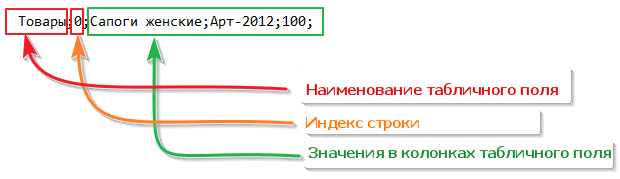
Возвращаемые данные функцией
При возврате данных из функции нужно сформировать аналогичный com-массив, как в параметре «МассивСКонтролами», основное отличие в формате возвращаемой строки, дополнительно указывается значение видимости, доступности элемента, наличие фокуса. Можно возвращать только те элементы, которые нужно изменить, при этом, хотя бы один элемент в массиве должен присутствовать.
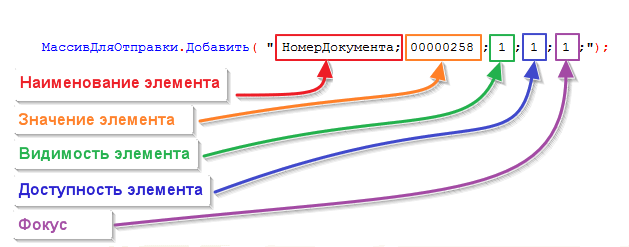
Наименование элемента – наименование элемента, которое было задано элементу в конфигураторе.
Значение элемента – строковое представление значения элемента формы.
Видимость элемента – задает видимость элемента формы. Принимает значения:
- «1» — элемент отображается
- «0» — элемент не отображается
- «» — оставить видимость элемента без изменения
Доступность элемента – задает доступность элемента формы. Принимает значения:
- «1» — элемент доступен
- «0» — элемент не доступен
- «» — оставить доступность элемента без изменения
Фокус – задает фокус элементу формы. Принимает значения:
- «1» — фокус установлен элементу формы
- «0» — фокус снят с элемента формы
- «» — оставить значение фокуса у элемента формы без изменения
Для элемента «Поле списка» имеются особенности формата возвращаемых данных. Так как это список, можно передать несколько значений для заполнения списка, каждое значение отдельным элементом массива. Для очистки списка, в значении элемента нужно использовать пустую строку.
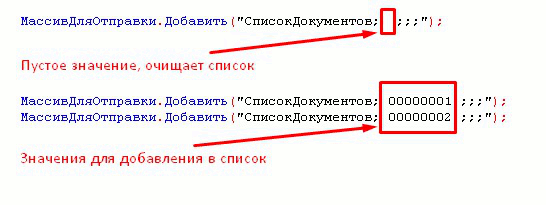
Для элемента «Табличное поле» в формате возвращаемых данных используются команды. Использование команд позволяет управлять заполнением и изменением состава строк в «Табличном поле» на стороне ТСД.
Список команд:
- Add – добавляет строку в «Табличное поле»
- Update – обновляет конкретную строку в «Табличном поле»
- Delete – удаляет конкретную строку в «Табличном поле»
- Insert – вставляет конкретную строку в «Табличное поле»
- Clear – очищает строки в «Табличном поле»
- SelectItem – перевод курсора на конкретную строку «Табличного поля»
- HideColumn – скрывает отдельную колонку в «Табличном поле»
Формат строки выглядит следующим образом:
Наименование табличного поля; Команда; Видимость; Доступность;Фокус; ИндексСтроки; Значение колонки 1; Значение колонки 2; Значение колонки N;…
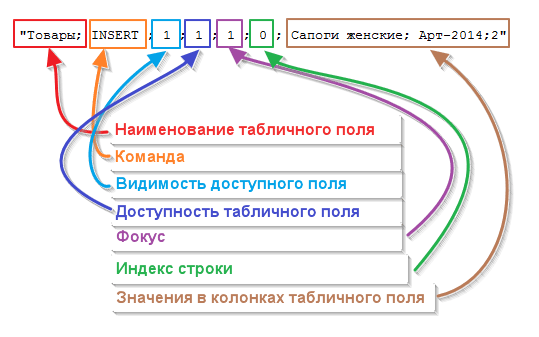
Вывод диалоговых окон
Для того что бы отобразить ошибку на ТСД в виде предупреждения, необходимо возвратить один элемент com-массива в следующем формате –«ERROR,Текст ошибки».
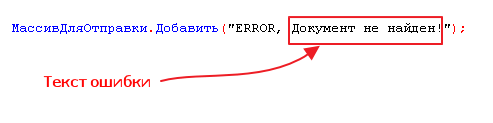
Так же, для того чтобы не менять элементы формы, можно возвратить com-массив с элементом «SUCCESS,»
Если необходимо вызвать «Диалог вопроса», то необходимо в возвращаемый com-массив добавить элемент -«DoQueryBox; Текст вопроса;», на ТСД, после нажатия «Yes/No» отработает событие и отдельные параметры будет иметь следующие данные:
- Событие – наименование предыдущего события.
- МассивСКонтролами – все элементы формы плюс «DoQueryBox» со значением «1», если была нажата клавиша «Yes», значение «0», если была нажата клавиша «No».
- Данные – штрих-код, если предыдущие событие было «Scan».
Из выше описанного видно, что функция на стороне 1С принимает исчерпывающую информацию о текущей форме на ТСД, задача программиста обработать входящие параметры, произвести необходимые операции с базой и возвратить необходимые данные для изменения значений элементов на форме ТСД.
Связывание команд (событий) с клавишами терминала сбора данных
Отдельной команде (событию), которое было создано при конфигурирование, можно назначить определенную клавишу терминала, при нажатии которой будет срабатывать событие. Данная настройка осуществляется только в элементе «Кнопка» в свойстве «Сочетание клавиш».
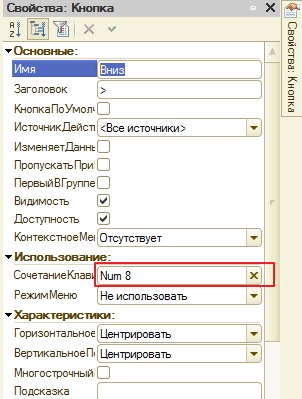
Перечень клавиш, которые можно связать с событиями:
- Функциональные клавиши F1-…
- Цифры 0-9
- Буквы ABC…
- Другие клавиши « Space», «Backspace».
- Стрелки Вверх – Num8, Вниз-Num2, Влево- Num4, Вправо -Num6
На рисунке указаны клавиши на клавиатуре для привязывания стрелок событиям.
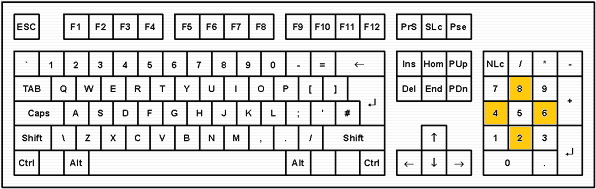
Важно! Событие будет срабатывать в случае, если элемент формы «Кнопка» принимает значение свойства «Доступность» — «Истина».
Сохранение данных формы
Значения элементов формы можно сохранить в xml файл на ТСД, и при необходимости загрузить сохраненные значения обратно в элементы формы.
Перечень элементов, значения которых можно сохранить в файл:
- Поле ввода
- Надпись
- Кнопка
- Табличное поле
Для того чтобы значения элемента формы были сохранены в файл, в свойствах
элемента необходимо установить флажок «ИзменяетДанные».
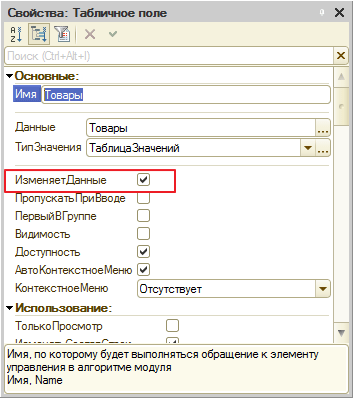
Важно! В отдельной форме можно сохранить значения только одного элемента «Табличное поле».
Данные элементов формы сохраняются в два различных xml файла. В один из файлов сохраняются данные элемента «Табличное поле», в другой файл сохраняются данные всех возможных элементов, перечисленных выше. Для сохранения данных элемента «Табличное поле» используется команда SaveDocumentTable, имеет следующий формат:
SaveDocumentTable;Уникальный набор символов;
Для сохранения данных других элементов используется команда SaveDocumentHeader, имеет следующий формат:
SaveDocumentHeader;Уникальный набор символов;
Для загрузки сохраненных данных используется команда LoadDocument, имеет следующий формат:
LoadDocument;Уникальный набор символов;
Для удаления файлов используется команда DeleteDocumentBackup, имеет следующий формат:
DeleteDocumentBackup;Уникальный набор символов;
Зарезервированное слово Null
Бывают ситуации, когда нужно изменить видимость/доступность, при этом нет необходимости изменять значение элемента. В данной ситуации можно использовать зарезервированное слово «Null». В строку передаваемых данных вместо значения элемента необходимо указать «Null».
Отображение значения ячейки элемента «Табличное поле» в отдельном элементе формы
Для отображения значения ячейки элемента «Табличное поле» в отдельном элементе формы, необходимо элементу формы присвоить имя конкретной колонки элемента «Табличное поле». На ТСД, при выборе текущей строки элемента «Табличное поле», в отдельном элементе формы будет отображаться значение ячейки.
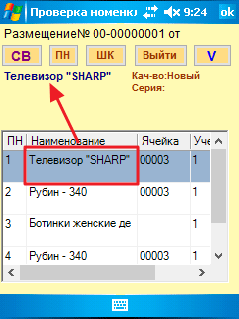
Управление экранной клавиатурой
Для того чтобы скрыть клавиатуру, нужно использовать команду:
hideSoftInput;;
для того, что бы открыть клавиатуру, нужно использовать команду:
showSoftInput;ПолеВвода1;
где нужно указать наименование элемента, для которого нужно открыть клавиатуру.
Команда RepeatCall
Команда предназначена для вызова любого события указанного в параметре команды.
RepeatCall;ИмяСобытия;
Выполнение кода на клиенте
Для версии под Android обзор по данной ссылке https://allegrosoft.ru/n/vypolnenie-koda-na-kliente-v-po-allegroclient-prof-android
Для исполнения кода на клиенте используется с# скрипт. Скрипт можно выполнить для обработчиков событий элементов формы: кнопка и поле ввода.
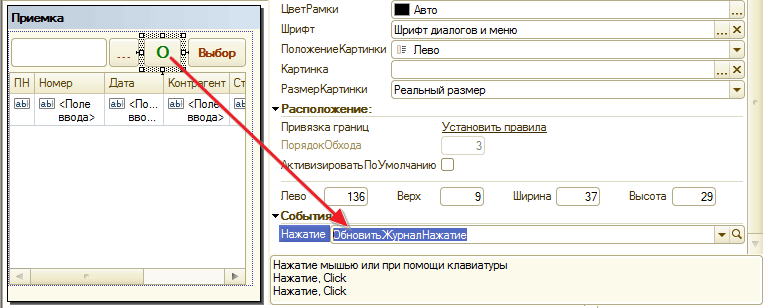
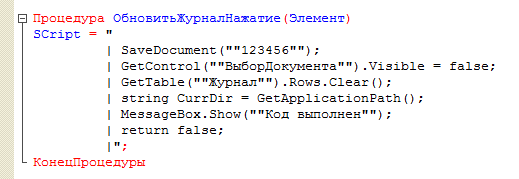
Для поля ввода используется событие «При изменении».
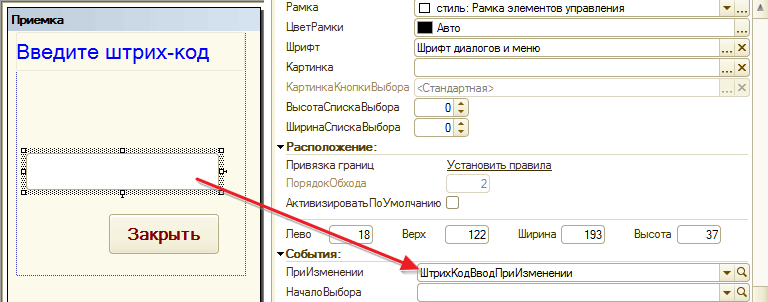
Так же скрипт можно использовать для события сканирования, для этого нужно в модуле формы создать процедуру «Scan», в которой разместить скрипт.
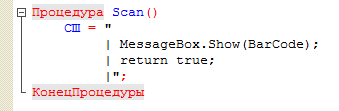
Штрих-код передается в предопределенную переменную «BarCode», значение которой можно использовать в коде.
Для выбора элемента формы необходимо использовать функцию «GetControl», в параметре которой использовать наименование элемента формы.
![]()
Для работы с данными в табличном поле (DataGrid в C#) необходимо работать со связанной таблицей (DataTable в C#). Наименование связанной таблицы такое же, как и табличного поля. Для выбора таблицы необходимо использовать функцию «GatTable», в параметре которой использовать наименование таблицы.
![]() Важно! В скрипте обязательно необходимо указать возвращаемое значение true/false. При возвращение значения true, после выполнения кода на клиенте, будет выполнен серверный код, при возврате false, код будет выполнен только на клиенте.
Важно! В скрипте обязательно необходимо указать возвращаемое значение true/false. При возвращение значения true, после выполнения кода на клиенте, будет выполнен серверный код, при возврате false, код будет выполнен только на клиенте.
Так же, для сохранения данных формы имеются предопределенные процедуры, в параметр которых передается любой набор символов. Принцип работы и наименования процедур аналогичен командам, описанным в пункте «Сохранение данных формы».
Для компиляции кода необходимо на «Сервере ТСД» выбрать пункт меню «Компиляция кода», в открывшемся окне нажать кнопку «Компилировать». В форме появится исходный код и надпись «Компиляция выполнена», в случае, если ошибок в компиляции не было.
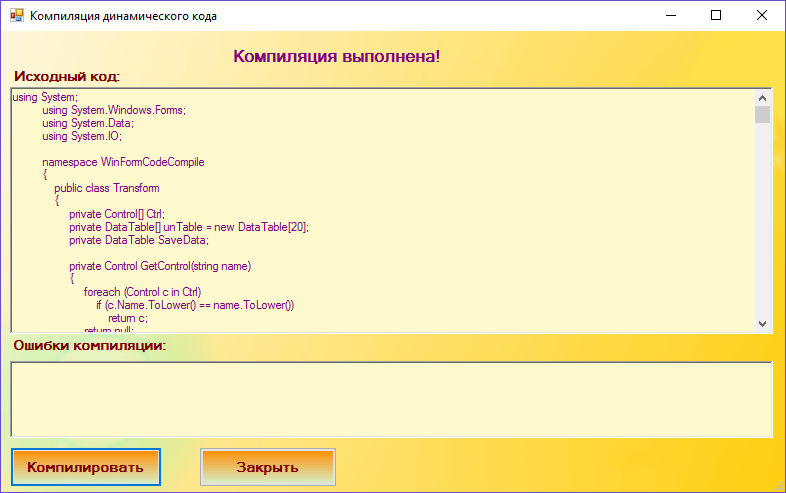
Если есть ошибки, появится надпись «Ошибка компиляции». Внизу появится список ошибок с номером строки и описанием ошибки.
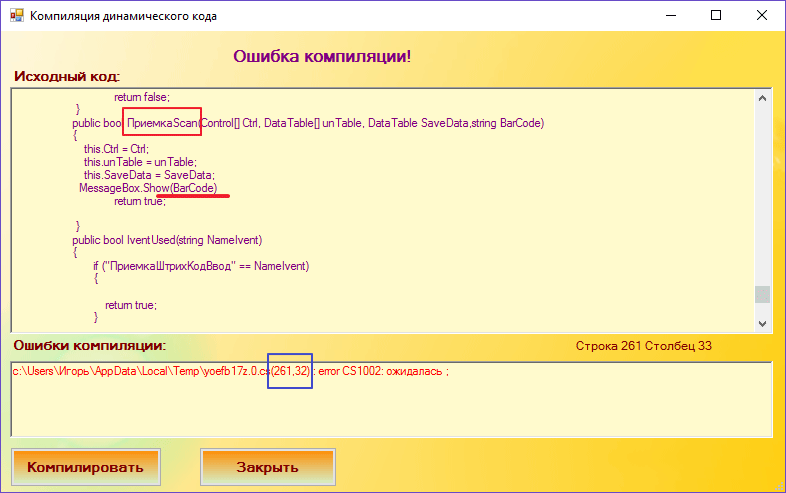
В приведенном примере видим, что присутствует ошибка в синтаксисе функции ПриемкаScan, пропущен символ «;». Наименование функции состоит из наименования формы «Приемка» и процедуры «Scan» в модуле формы, в 1С скрипт выглядит так.
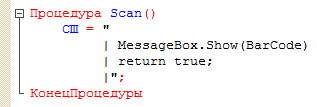
После компиляции в каталоге «Сервера ТСД» во вложенной папке «AllegroDll» создается библиотека Allegro.dll. Для эмулятора функции библиотеки будут доступны, и выполнение скомпилированного кода можно будет проверить сразу. Для выполнения кода на ТСД необходимо библиотеку Allegro.dll скопировать на ТСД в каталог приложения «AllegroClient» во вложенную папку «AllegroDll».
Работа с изображением (только для версии по андроид)
![]()
Подробнее в обзоре Работа с изображением
Работа со справочниками (только для версии по андроид)
Подробнее в обзоре Работа со справочниками
06. Настройка и работа клиента на ТСД
При первом запуске клиента, откроется окно с настройками:
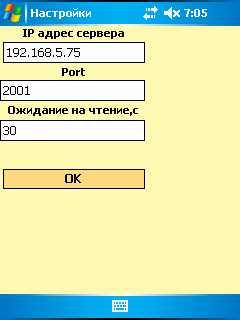
Окно настроек имеет четыре пункта:
- IP адрес сервера — IP адрес ПК, на котором установлен «Сервер ТСД».
- Порт – порт, который был указан в настройках «Сервера ТСД»
- Время ожидания — время ожидания ответа от сервера в секундах, рекомендуем установить 60 секунд
После сохранения настроек появится окно авторизации:
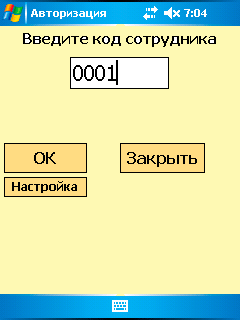
Если были правильно указаны настройки, то на «Сервере ТСД» отобразится событие «Подключение». После подтверждения авторизации появится список форм (операций), которые были созданы в обработке 1С. После выбора необходимой операции, можно начинать работу с программой по алгоритму, заложенному на стороне 1С.
Особенности настройки различных моделей ТСД на ОС Андроид
Можно ознакомиться по ссылке Настройка различных моделей
Простой пример
Попробуем создать форму для отображения данных о номенклатуре при сканировании. Данный пример будет актуален для многих конфигураций 1С.
Создаем форму в обработке 1С «ПроверкаНоменклатуры», с размерами экрана ТСД.
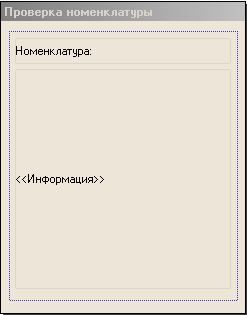
На форму поместим два элемента формы: Надпись «Номенклатура» и надпись «Информация». В модуль обработки добавляем следующий код:
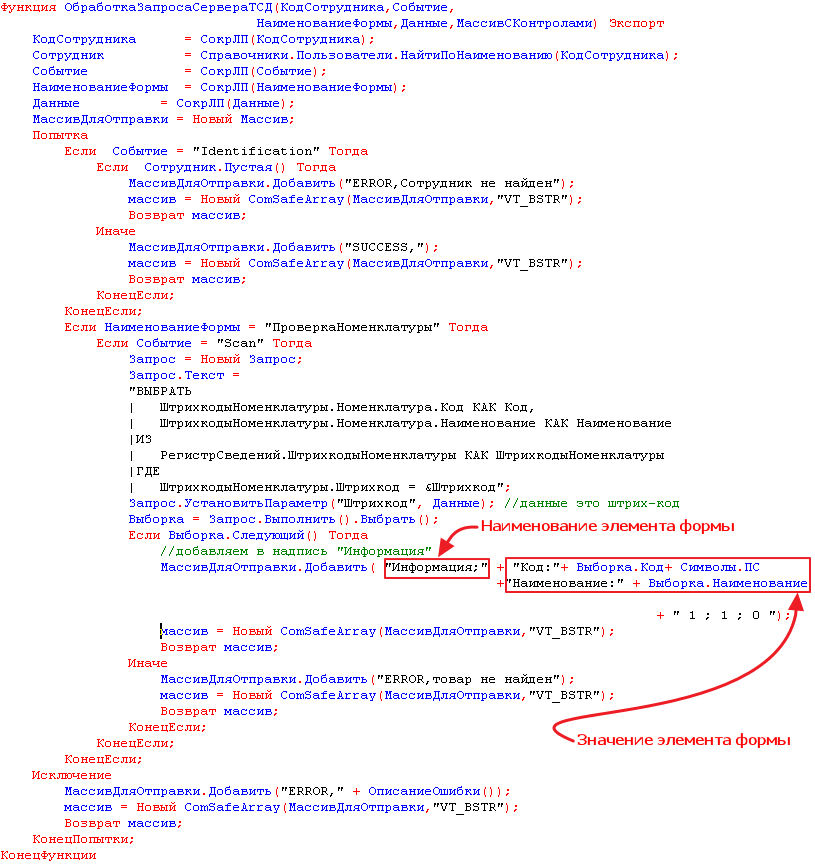
Сохраняем обработку. Загружаем данные параметров формы из 1С. Открываем на ТСД данную форму, при сканировании получаем следующий результат:
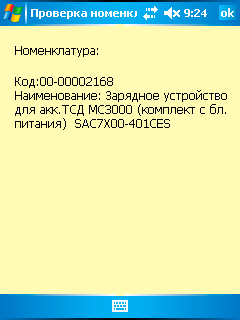
В поставке представлены демонстрационные обработки, в которых содержатся более сложные примеры. В обработках рассмотрены принципы работы со всеми элементами форм, доступные для разработки в системе «AllegroClient».
07. Активация демо-версии ПО
В работу демо–версии программы внесены ограничения. После срабатывания 10-ти событий, с начала запуска клиента, появится окно с уникальным кодом устройства, которое будет открываться каждый раз после срабатывания последующих событий.
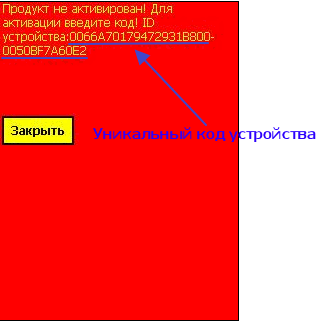
Уникальный код устройства нужно выслать нам на почту, в ответ получите код активации, который нужно ввести в настройках на клиенте, продукт будет активирован.
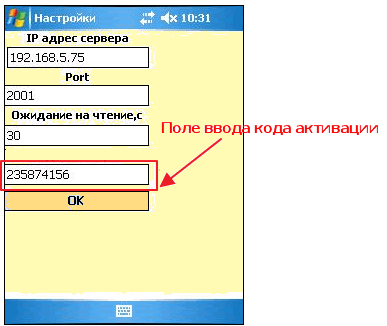
08. Обзор работы с операциями
Для первоначальной настройки для работы с операциями на ТСД необходимо открыть в 1С Предприятие обработку «Настройки_АллегроКлиент». На закладке «Первоначальные настройки» нажать кнопку «Создать штрих-код сотрудника».
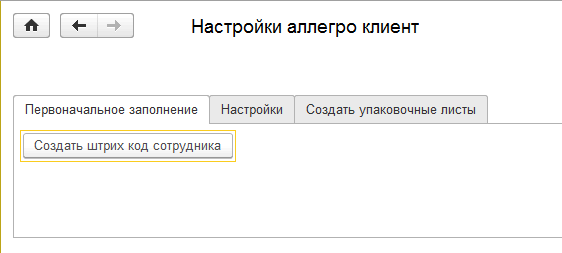
В справочнике «Пользователи» появится дополнительный реквизит «Штрих-код сотрудника», который понадобится для авторизации на ТСД.
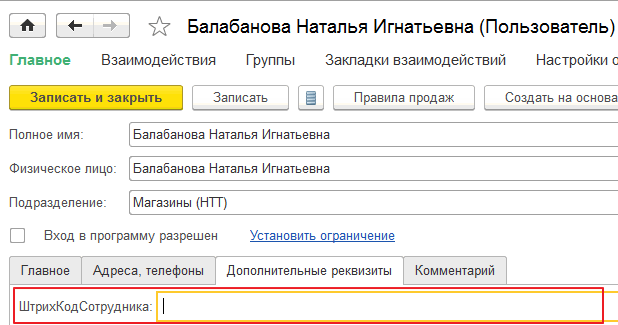
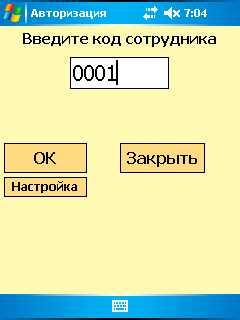
На закладке «Настройки» нужно заполнить реквизит «Начало периода» (на ТСД будут отображаться документы начиная с этой даты» и реквизит «Склад по умолчанию» (будет подставляться в новые документы).
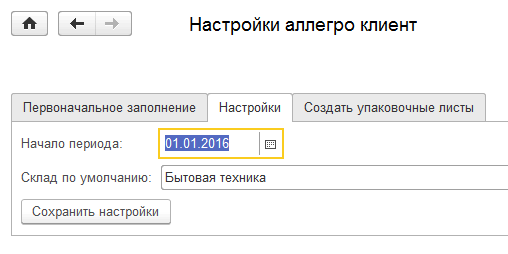
Теперь можно приступить к работе на ТСД.
Работа со всеми операциями на ТСД типизирована, для примера расcмотрим операцию «Отбор».Первая экранная форма операции — это форма списка документов.
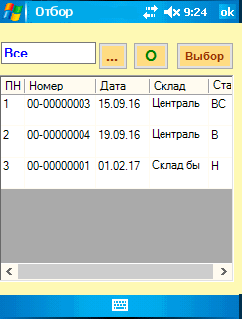
Для начала работы с отдельным документов необходимо в списке выбрать документ и нажать кнопку «Выбор». Перед нами откроется форма документа со списком номенклатуры.
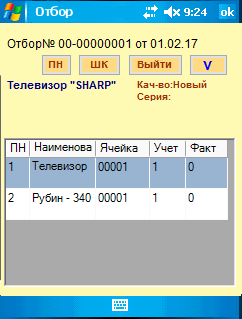
На стороне 1С документ выглядит так.
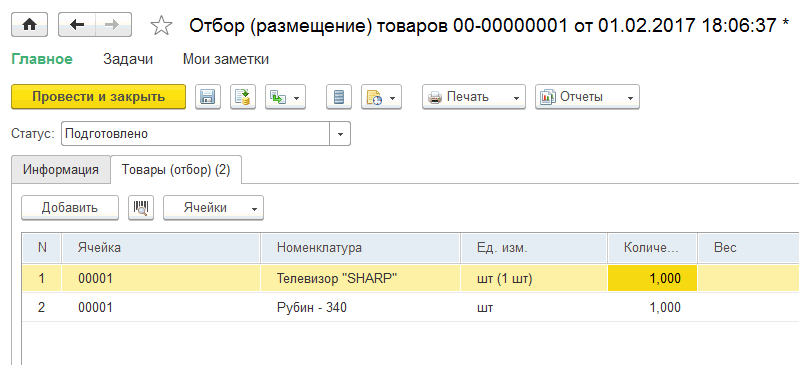
Сканируем номенклатуру, откроется следующая форма.

Сканируем ячейку, откроется следующая форма.
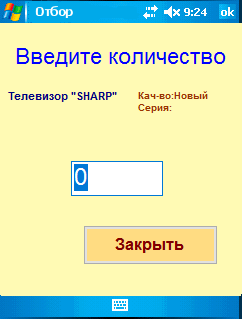
Вводим количество.Такие действия нужно проделать со всем списком номенклатуры. Для завершения документа жмем кнопку «V», после чего возвращаемся обратно в форму списка документов, где можем выбрать следующий документ и проделать те же действия.
Примеры внедрения
Остались вопросы?
Оставьте свои данные и мы свяжемся с Вами